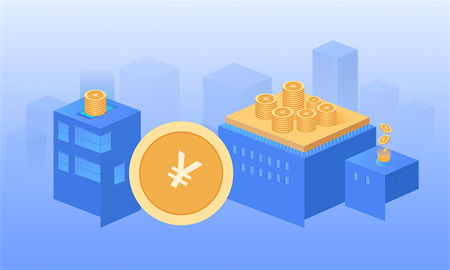大家好,我是小城,专栏的编辑。现在我来为大家解答以上问题。如何在AutoCAD中标注轴线?如果你想知道答案,请快速阅读。以下是边肖带来的具体方法。
cad轴标签的绘制方法1
 (资料图片)
(资料图片)
首先需要在CAD中画一个带轴号的圆,根据自己的图纸在这里画。一般来说,圆的半径不应该太大或太小。100-300的1: 1图纸几乎一样。
然后我们点击CAD界面上的工具栏,在那里我们找到绘图选项,然后我们点击它。
然后会出现一个下拉框,我们需要在下拉框中选择块的选项,然后会弹出一个选项,我们点击定义属性。
然后,我们在属性列的标记上输入我们自己的数字。如果是纵轴标记,我们可以水平输入数字和字母。在这里,根据我们自己的选择。
然后我们选择文字的位置,因为我们把数字放在圆圈里,所以一定要选好位置,否则不在圆圈中心就难看了。所以我们选择了正确的。一般只要选对号码就可以了。
然后我们只需要输入文字的高度,也是根据我们自己的情况输入的。如果我们不改变文字的高度,你会发现数字变得很小。旋转角度一般为横轴设置。
然后我们把这个数字放在圆圈里。这里我们需要在CAD对象捕捉上设置检查中心,然后我们可以点击中心。或者单击回车键。
然后我们做的是创建一个区块。这里我们可以直接输入快捷键B,或者直接点击【绘图】-【块】-【创建块】。然后输入您的友好名称。单击确定。
然后我们选择块的基点和对象。一般来说,基点选择的是圆心正上方的圆的边,也就是中心轴与圆的交点,这样方便我们到时候插入。
ed2363f294baf617e20a82e4b.jpg">块设置完后,按下回车键或者空格键,我们就会进入到这个界面,这里我们输入我们的编码就可以了。然后点击确定,如果是字母也就输入字母。
然后我们就是插入我们刚才设置的块,这里我们直接输入快捷命令:I,然后我们选择我们上面的块,左下方的分解不要勾选,也可以勾选推荐不勾选。然后我们点击确定。
然后我们找到块的切入点,这里我们找的点就是轴线上的端点就可以了,然后调整角度,点击确定或者回车键空格键都是可以得。
然后我们就是输入我们的编号数字,这里可以输入数字也是可以输入字母或者分数的,看自己的图纸要求什么就输入什么。
最后就可以看到这种的轴线编号了。我们在创建块过后就不用再重复上面创建块的步骤了,直接插入块就可以了。
cad轴线标号的画法二
1、本操作适合CAD2008及以上的所有CAD版本,这里以CAD2014为例讲解。打开CAD,进入工程图纸,点击绘图-文字-多行文字,或者是直接点击左下角的“A”按钮进入多行文字编辑其中,注意一定要是多行文字。
2、对于10以下带圈的数字,相对简单,如果安装了搜狗输入法,就可以直接使用,在输入法中输入某一个数字的拼音如“yi”,这时候会弹出其相关选项,选择带全的数字,即可输入。
3、输入之后,选中带圈数字,然后在上面大小框中输入想要显示的大小,然后点击“确定”,关闭编辑器。
4、这时候一个简单的带圈的数字就打出来了。是自己需要的效果。
5、当然,在搜狗输入法中输入“yi”,然后点击“更多符号”,进入到搜狗输入法的特殊数学符号管理中。
6、这时候就进入输入法的符号界面,选择适合的带圈符号即可。不过这里仅有10及以下的。下面讲如何输入大于10的带圈符号。
7、比如这里选择⑩,关掉符号管理器,返回到编辑菜单,可以看到,一个符号就成功输出来了。
以上就是怎么在AutoCAD中轴线标号的全部内容了,大家都学会了吗?
本文由用户上传,如有侵权请联系删除!标签: